
אפשר הצפנת BitLocker, ו- Windows יבטל את נעילת הכונן באופן אוטומטי בכל פעם שתפעיל את המחשב באמצעות ה- TPM המובנה ברוב המחשבים המודרניים . אבל אתה יכול להגדיר כל כונן הבזק מסוג USB כ"מפתח הפעלה "שחייב להיות קיים בעת האתחול לפני שהמחשב שלך יכול לפענח את הכונן ולהפעיל את Windows.
זה מוסיף למעשה אימות דו-גורמי להצפנת BitLocker. בכל פעם שתפעיל את המחשב, יהיה עליך לספק את מפתח ה- USB לפני שיפענח אותו. זה יהיה שימושי במיוחד עם כונן USB קטן שאתה נושא איתך על מחזיק מפתחות.
קָשׁוּר: כיצד להגדיר הצפנת BitLocker בחלונות
שלב ראשון: הפעל את BitLocker (אם עדיין לא עשית זאת)

זה, כמובן, דורש הצפנת כונן BitLocker, מה שאומר שזה עובד רק במהדורות Professional ו- Enterprise של Windows. לפני שתוכל לבצע את הפעולות הבאות, תצטרך אפשר הצפנת BitLocker בכונן המערכת שלך מלוח הבקרה.
אם אתה יוצא מגדרך ל אפשר BitLocker במחשב ללא TPM , אתה יכול לבחור ליצור מפתח אתחול USB כחלק מתהליך ההתקנה. זה ישמש במקום ה- TPM. השלבים שלהלן נחוצים רק בעת הפעלת BitLocker במחשבים עם TPM, אשר לרוב המחשבים המודרניים יש .
אם יש לך גרסת Home של Windows, לא תוכל להשתמש ב- BitLocker. יכול להיות שיש לך את הצפנת מכשיר במקום זאת, אבל זה עובד אחרת מ- BitLocker ולא מאפשר לך לספק מפתח אתחול.
שלב שני: הפעל את מפתח ההפעלה בעורך המדיניות הקבוצתית
לאחר שתפעיל את BitLocker, יהיה עליך להפעיל את דרישת מפתח ההפעלה במדיניות הקבוצתית של Windows. כדי לפתוח את עורך המדיניות הקבוצתית, לחץ על Windows + R במקלדת, הקלד "gpedit.msc" בתיבת הדו-שיח הפעלה ולחץ על Enter.
עבור לתצורת מחשב> תבניות ניהול> רכיבי Windows> הצפנת כונן BitLocker> כונני מערכת הפעלה בחלון המדיניות הקבוצתית.
לחץ פעמיים על האפשרות "דרוש אימות נוסף בעת ההפעלה" בחלונית הימנית.

בחר "מופעל" בחלק העליון של החלון כאן. לאחר מכן, לחץ על התיבה תחת "הגדר את מקש ההפעלה של TPM" ובחר באפשרות "דרוש מפתח אתחול עם TPM". לחץ על "אישור" כדי לשמור את השינויים שלך.
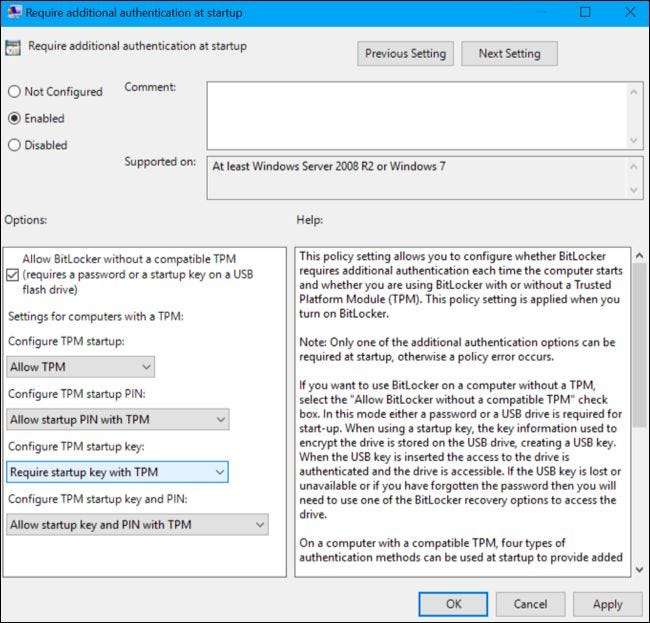
שלב שלישי: הגדר מפתח הפעלה לכונן שלך
כעת אתה יכול להשתמש ב-
לנהל- bde
פקודה להגדרת כונן USB עבור הכונן המוצפן שלך באמצעות BitLocker.
ראשית, הכנס כונן USB למחשב שלך. שימו לב לאות הכונן של כונן ה- USB – D: בצילום המסך למטה. Windows ישמור קובץ .bek קטן בכונן, וכך הוא יהפוך למפתח ההפעלה שלך.
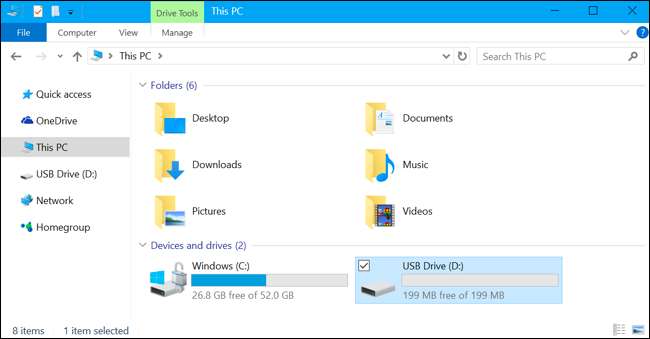
לאחר מכן, הפעל חלון שורת פקודה כמנהל. ב- Windows 10 או 8, לחץ לחיצה ימנית על לחצן התחל ובחר "שורת פקודה (מנהל מערכת)". ב- Windows 7, מצא את קיצור הדרך "שורת הפקודה" בתפריט התחל, לחץ עליו לחיצה ימנית ובחר "הפעל כמנהל"
הפעל את הפקודה הבאה. הפקודה שלהלן עובדת בכונן C: שלך, כך שאם אתה רוצה לדרוש מפתח הפעלה עבור כונן אחר, הזן את אות הכונן שלו במקום
ג:
. יהיה עליך להזין את אות הכונן של כונן ה- USB המחובר שבו ברצונך להשתמש כמפתח הפעלה במקום
איקס:
.
manage-bde -protectors -add c: -TPMAndStartupKey x:
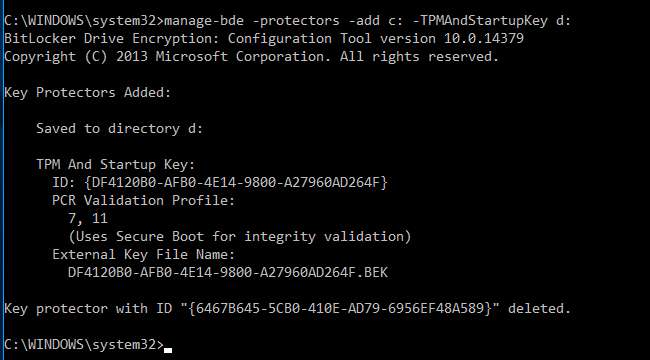
המפתח יישמר בכונן ה- USB כקובץ מוסתר עם סיומת הקובץ .bek. אתה יכול לראות את זה אם אתה הצג קבצים מוסתרים .
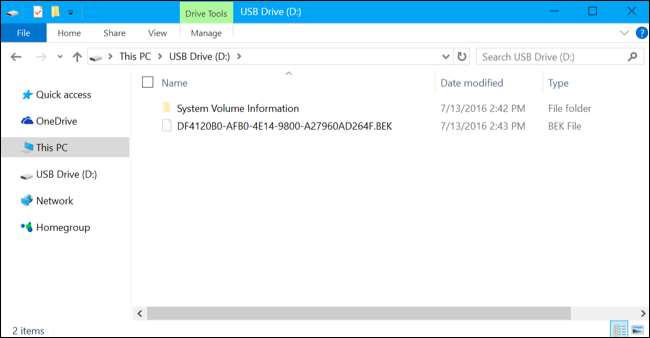
תתבקש להכניס את כונן ה- USB בפעם הבאה שתאתחל את המחשב. היזהר עם המפתח - מישהו שמעתיק את המפתח מכונן ה- USB שלך יכול להשתמש בעותק זה כדי לפתוח את הכונן המוצפן שלך באמצעות BitLocker.

כדי לבדוק פעמיים אם מגן TPMAndStartupKey נוסף כראוי, אתה יכול להפעיל את הפקודה הבאה:
לנהל- bde -status
(מגן המקשים "סיסמה מספרית" המוצג כאן הוא מפתח השחזור שלך).

כיצד להסיר את דרישת מפתח ההפעלה
אם תשנה את דעתך ותרצה להפסיק לדרוש את מפתח ההפעלה מאוחר יותר, תוכל לבטל את השינוי הזה. ראשית, חזור לעורך המדיניות הקבוצתית ושנה את האפשרות חזרה ל "אפשר אתחול מפתח עם TPM". אינך יכול להשאיר את האפשרות מוגדרת כ- "דרוש מפתח אתחול עם TPM", או ש- Windows לא יאפשר לך להסיר את דרישת מפתח ההפעלה מהכונן.
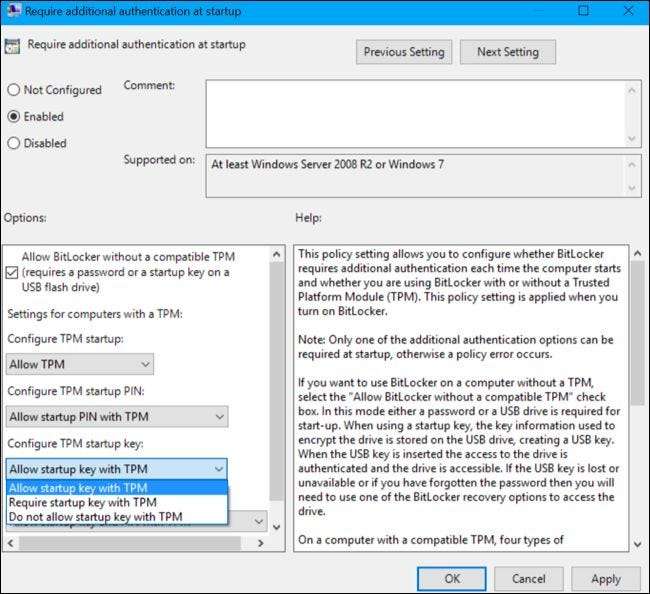
לאחר מכן, פתח חלון שורת פקודה כמנהל והפעל את הפקודה הבאה (שוב, החלף
ג:
אם אתה משתמש בכונן אחר):
manage-bde -protectors -add c: -TPM
זה יחליף את דרישת "TPMandStartupKey" בדרישת "TPM", מחיקת ה- PIN. כונן BitLocker שלך ייפתח אוטומטית באמצעות ה- TPM של המחשב שלך בעת האתחול.

כדי לבדוק שההשלמה הושלמה בהצלחה, הפעל שוב את פקודת המצב:
manage-bde -status c:

נסה לאתחל את המחשב תחילה. אם הכל עובד כמו שצריך והמחשב שלך לא מחייב אתחול כונן ה- USB, אתה רשאי לעצב את הכונן או פשוט למחוק את קובץ ה- BEK. אתה יכול פשוט להשאיר אותו על הכונן שלך - הקובץ הזה לא באמת יעשה שום דבר יותר.
אם אתה מאבד את מפתח ההפעלה או מוחק את קובץ ה- .bek מהכונן, תצטרך לספק את קוד השחזור של BitLocker עבור כונן המערכת שלך. היית צריך לשמור במקום בטוח כשהפעלת את BitLocker לכונן המערכת שלך.
אשראי תמונה: טוני אוסטין / פליקר







